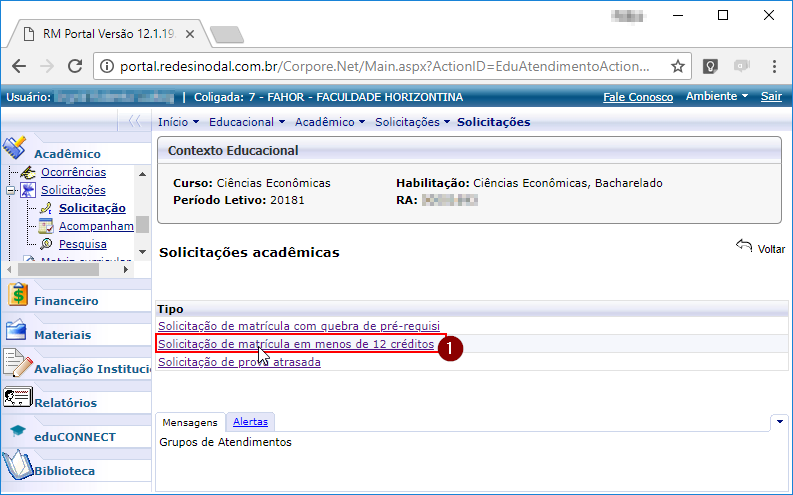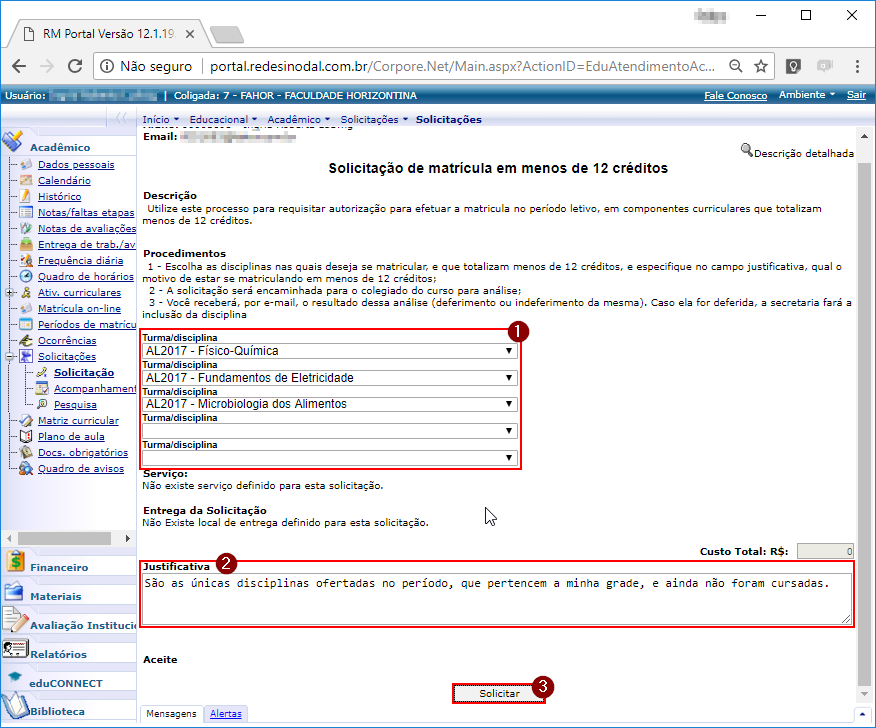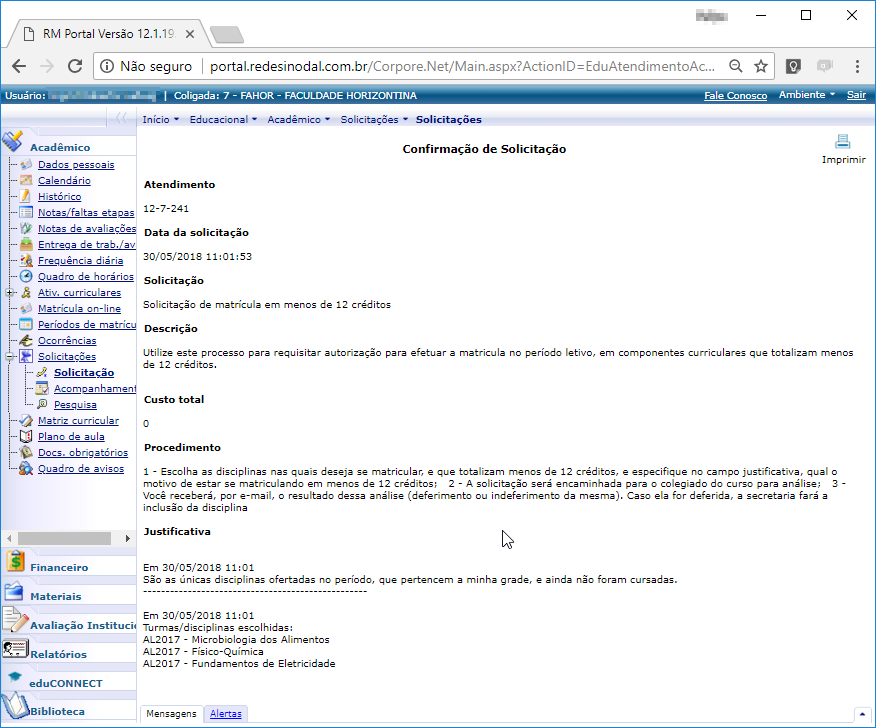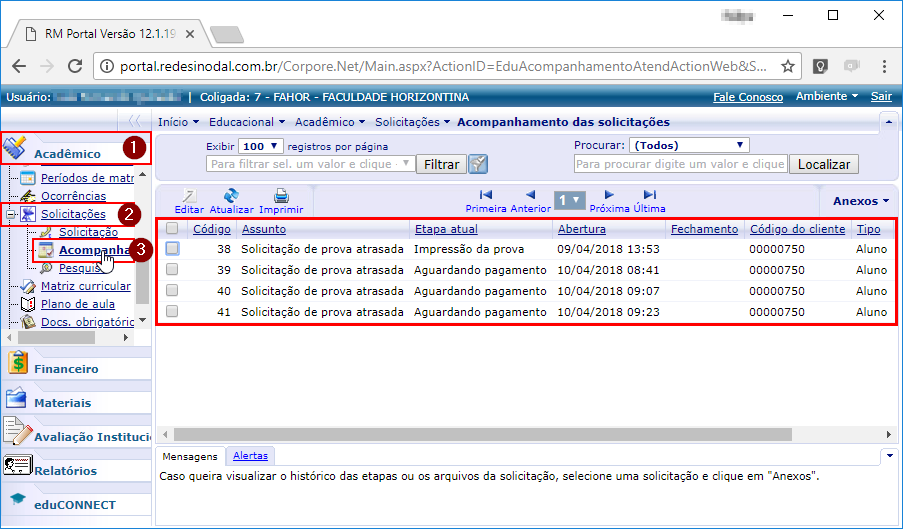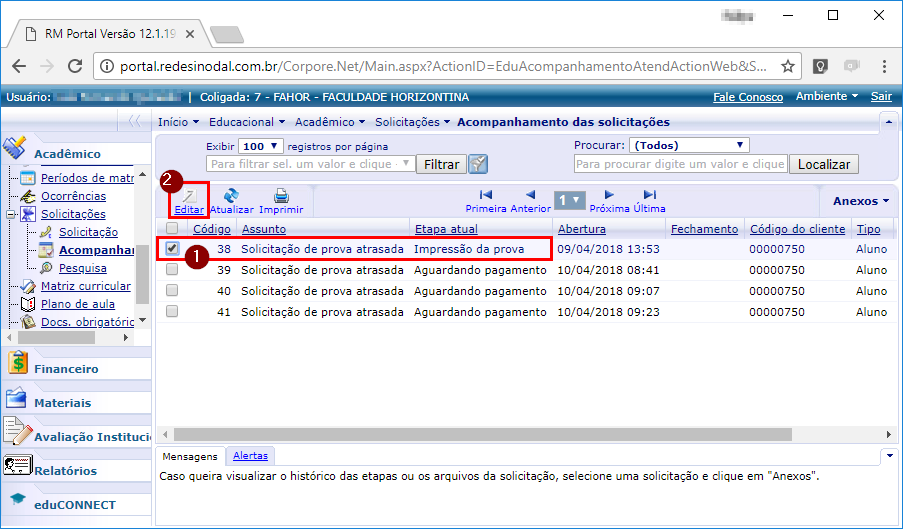Solicitação de matricula em menos de 12 créditos
Revisão de 11h24min de 30 de maio de 2018 por Felipe (discussão | contribs) (→Solicitação de matricula em menos de 12 créditos)
[TODO]
- ITAA0XX - Esta instrução demonstra como o acadêmico pode realizar a solicitação de matricula em menos de 12 créditos, no Portal Acadêmico.
Caso não saiba onde encontrar as solicitações acadêmicas no portal acadêmico, veja em Solicitações acadêmicas.
Esta instrução é parte integrante do processo de solicitação de provas atrasadas. Para informações sobre o processo como um todo, consulte Processo de solicitação de prova atrasada.
Instruções
Solicitação de matricula em menos de 12 créditos
- Na lista de [Tipos] de solicitações acadêmicas, clique em [Solicitação de matricula em menos de 12 créditos];
- Nessa tela, serão exibidas diversas informações sobre o processo de solicitação de provas atrasadas;
- Estarão disponíveis 5 campos [Turma/disciplina], para que você selecione as turmas/disciplinas nas quais está querendo se matricular.
- Deve-se atentar, para as seguintes regras na seleção das turmas/disciplinas:
- [Ao menos uma turma/disciplina]: Selecionar ao menos uma turma/disciplina para efetuar a solicitação de matricula em menos créditos;
- [Turmas/disciplinas repetidas]: As turmas/disciplinas selecionadas não podem ser iguais entre si;
- [Número de créditos selecionados maior ou igual a 12]: O número total de créditos das disciplinas selecionadas, deve ser menor do que 12 créditos;
- [Disciplinas não cursadas]: As disciplinas selecionadas, não podem ter sido cursadas, e aprovadas, pela acadêmico solicitante;
- Informe a [Justificativa] por estar solicitando a matricula em menos de 12 créditos.
- Clique no botão [Solicitar];
- Será exibida a tela [Confirmação de Solicitação], confirmando que sua solicitação foi realizada;
- Nesse momento, sua solicitação está com o status [Aguardando pagamento], ou seja, para que ela siga o fluxo, é necessário efetuar o pagamento do valor cobrado pelo serviço;
- Para isso, temos 2 ícones localizados mais abaixo na pagina, o primeiro para fazer download do [Boleto] gerado, e o segundo, para fazer o pagamento do boleto via [Cartão de Crédito/Débito];
- Obs.: Caso tenha alguma dúvida, esse boleto pode ser pago junto a secretaria acadêmica da FAHOR;
Acompanhamento das solicitações
- Em [Acadêmico], abra o item [Solicitações], e clique em [Acompanhamento];
- Nesse momento, serão listadas as suas solicitações, para que possa acompanhar o andamento das mesmas;
- No processo [Solicitação de prova atrasada] temos 4 etapas (o processo só avança etapa, quando a etapa anterior for concluída). São elas:
- Aguardando pagamento: Etapa do processo onde o boleto gerado ao solicitar a prova atrasada, deve ser quitado;
- Elaboração da prova: Etapa do processo onde o professor recebe a solicitação, e deve elaborar a prova que será realizada;
- Impressão da prova: Etapa do processo onde a secretaria acadêmica recebe a solicitação, e deve imprimir e arquivar a prova elaborada pelo professor;
- Concluído: Última etapa do processo, que indica que todas as etapas anteriores foram executadas;
- Caso queira visualizar mais informações sobre a solicitação, [marque] a solicitação em questão, e clique no botão [Editar];
- Nesse momento, será exibida a tela abaixo, com mais informações sobre a solicitação selecionada;